¿Has perdido fotos en tu Nikon? Recupera tus imágenes fácilmente con estos trucos y herramientas
- Inicio
- Support
- Consejos-Recuperación de datos
- ¿Has perdido fotos en tu Nikon? Recupera tus imágenes fácilmente con estos trucos y herramientas


- Formateo accidental: Es la principal causa para los usuarios de Nikon. Formatear una tarjeta SD en tu Nikon D850 o Coolpix, pensando que está vacía, elimina todos los datos al instante. O tal vez un familiar tomó tu Nikon y pulsó el botón de formateo por error. En cualquier caso, todo se borra, pero la buena noticia es que la recuperación es a menudo posible si actúas rápido.
- Borrados no intencionados: Eliminar rápidamente una carpeta durante una revisión en tu cámara puede hacer que pierdas fotos que no querías borrar. Esto es especialmente común tras una sesión larga, cuando estás cansado y desplazándote rápido.
- Errores de la tarjeta de memoria: Las tarjetas SD en cámaras Nikon pueden mostrar “error de tarjeta” o “tarjeta SD no reconocida”, volverse inaccesibles o fallar debido a desgaste, corrupción o daños físicos como caídas. Por ejemplo, si eres un fotógrafo de viajes usando tu Nikon en movimiento, una pérdida de energía repentina durante una transferencia podría corromper archivos.
| Tipo de tarjeta | Modelos Nikon compatibles | Vida útil típica (100 fotos/día) | Velocidad de lectura/escritura | Mejores casos de uso y durabilidad |
|---|---|---|---|---|
| SDXC UHS-I (por ejemplo, SanDisk Extreme PRO) | D3500, D5600, D7500, Z50, Zfc, serie COOLPIX | 5–7 años | Lectura: ~200 MB/s, Escritura: ~140 MB/s | Ideal para aficionados, uso en interiores/exteriores. Muchas son impermeables, resistentes a golpes y temperaturas. |
| SDXC UHS-II (por ejemplo, Lexar Professional 1667x, Kingston Canvas React Plus) | Z6II, Z7II (ranura secundaria), D500 | ~5–8 años | Lectura: 250–300 MB/s, Escritura: 150–250 MB/s | Ideal para disparos en ráfaga, video 4K. Buen equilibrio entre velocidad y costo. Versiones robustas manejan viajes al aire libre. |
| XQD (Sony G Series, Lexar Professional) | D4, D5, D500, D850, Z6, Z7 | 7–10 años | Lectura: ~440 MB/s, Escritura: ~400 MB/s | Extremadamente duradero, diseñado para uso profesional. Excelente para deportes, vida salvaje y trabajo de campo. Resistente a golpes, cambios de temperatura y estática. |
| CFexpress Tipo B (Sony CEB-G, ProGrade Cobalt, Nikon MC-CF660G) | Z6II, Z7II, Z8, Z9, D6 | 7–10 años | Lectura: 1500–1700 MB/s, Escritura: 1200–1500 MB/s | Ideal para video RAW 8K, ráfagas ultrarrápidas. Construido para condiciones extremas al aire libre: impermeable, resistente al calor/frío, a prueba de vibraciones. |
| CFexpress Tipo A (Sony CEA-G) | Z6III, Z8 (con actualización de firmware) | 7–10 años | Lectura: 800–900 MB/s, Escritura: 700–800 MB/s | Ráfagas de alta velocidad, video 8K. Compacto y duradero para viajes. |
⏳ Consideraciones sobre la vida útil
- La memoria flash se desgasta tras un cierto número de ciclos de escritura/borrado.
- A 100 fotos/día (~36.500/año), incluso las tarjetas SD de consumo pueden durar más de 5 años antes de que se note un deterioro.
- Las tarjetas XQD/CFexpress de grado profesional, con mayor resistencia, suelen durar una década o más bajo esta carga de trabajo.

Fácil de manejar Solo unos simples pasos para recuperar datos.
Modos de recuperación Recuperación de archivos, de datos formateados y de disco duro.
Multiples tipos de archivos Imágenes, videos, audios, archivos comprimidos, etc.
Varios dispositivos Aparte de la tarjeta SD, también es compatible con disco duro, PC de Windows, PC Mac y etc.
Sistemas soportados Windows 10, 8.1, 8, 7, Vista, XP, 2000, Mac OS X10.6, 10.7, 10.8.
Fácil de manejar Solo unos simples pasos para recuperar datos.
Modos de recuperación – Recuperación de archivos, recuperación de datos formateados y recuperación de disco duro.
Multiples tipos de archivos Imágenes, videos, audios, archivos comprimidos, etc.
Prueba gratisPrueba gratisPrueba gratis ¡Ya hemos proporcionado a 158841 usuarios prueba gratis !¿Por qué elegir Renee Undeleter?
- Software local para Windows: Funciona sin conexión, manteniendo tus fotos sensibles en privado.
- Vista previa antes de recuperar: Visualiza archivos NEF/JPEG antes de restaurarlos, ahorrando tiempo.
- Modos versátiles: Maneja desde borrados simples hasta recuperaciones complejas de tarjetas formateadas.
- Respaldo de imagen de disco: Crea de forma segura una imagen de la tarjeta para evitar más pérdidas de datos.
Pasos de uso


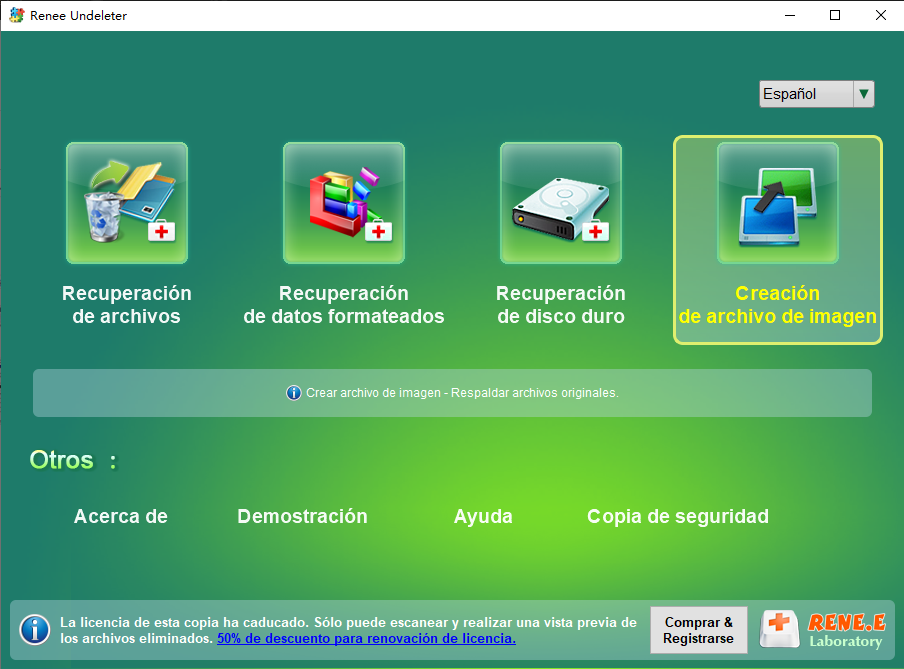
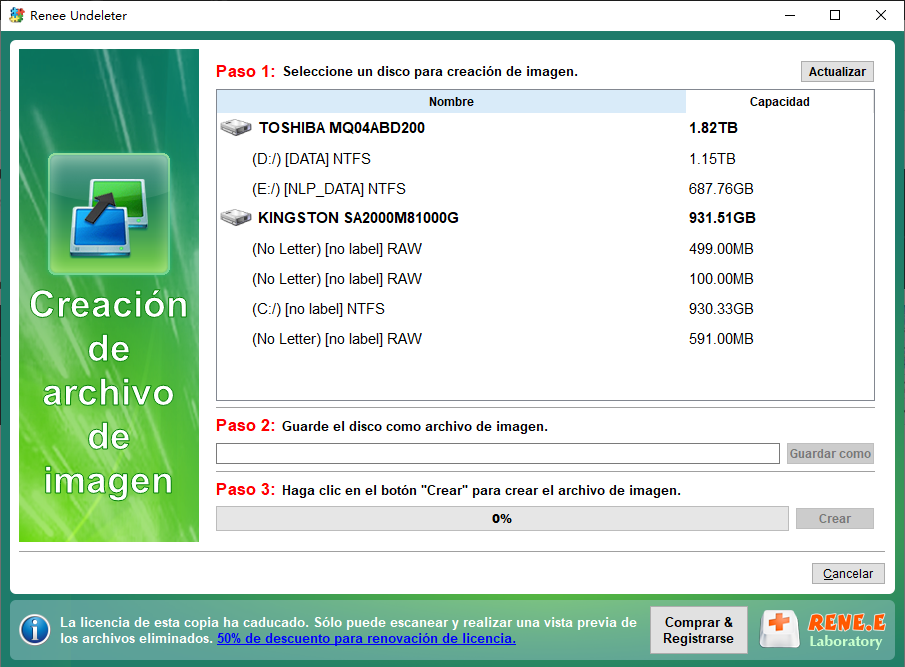
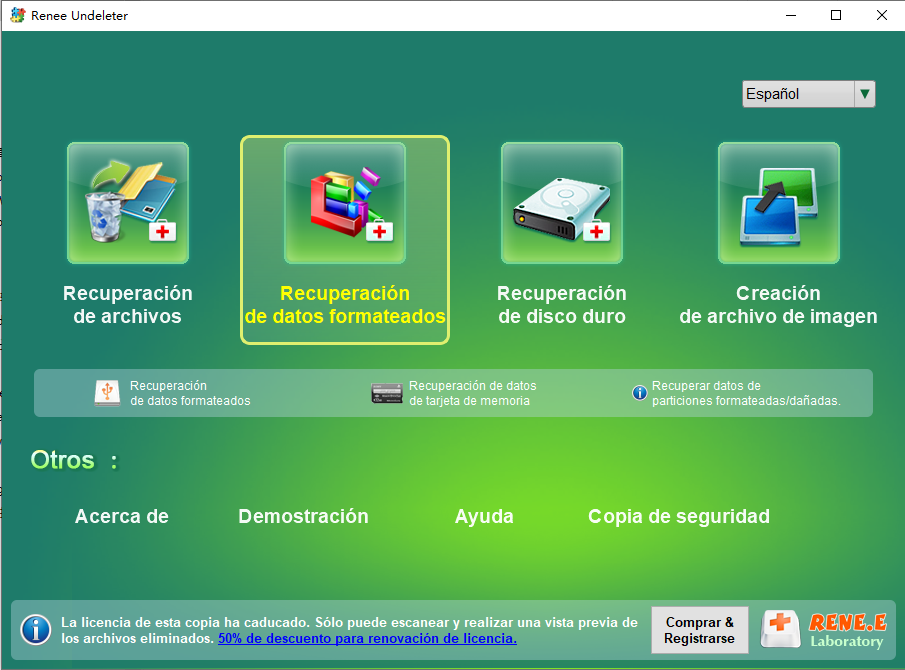
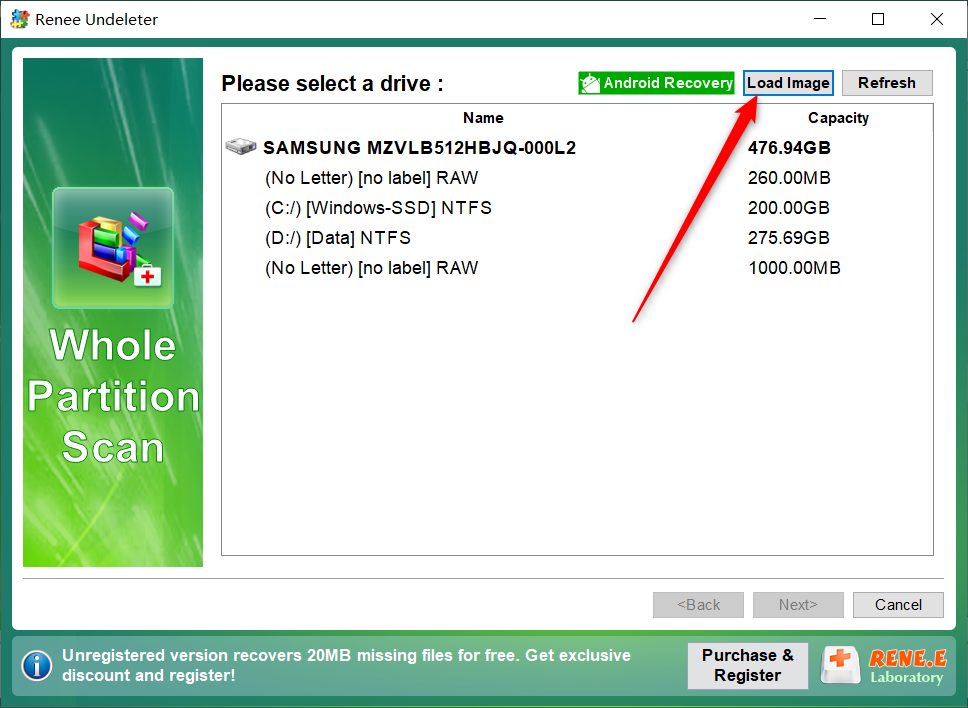
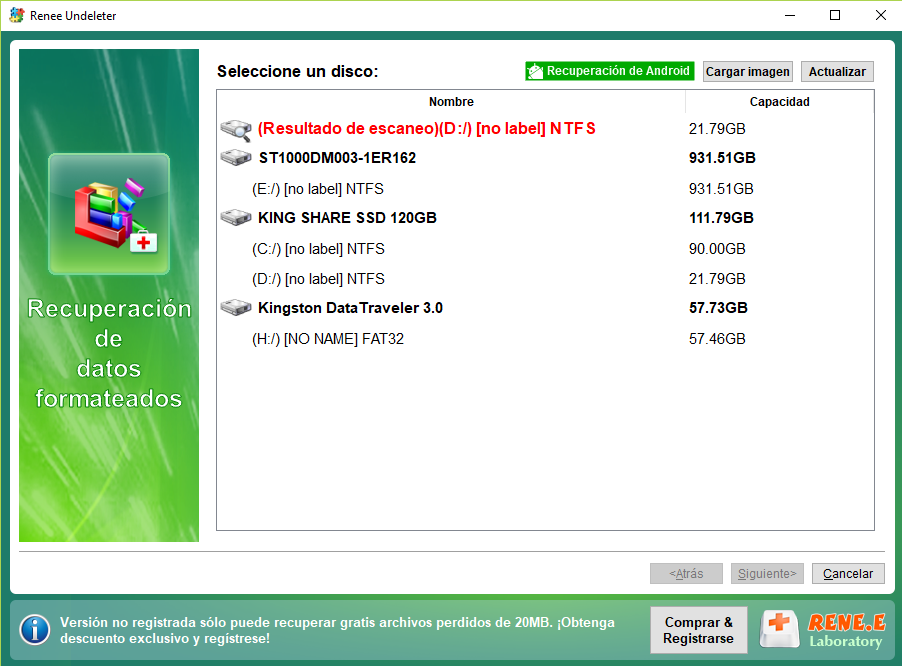


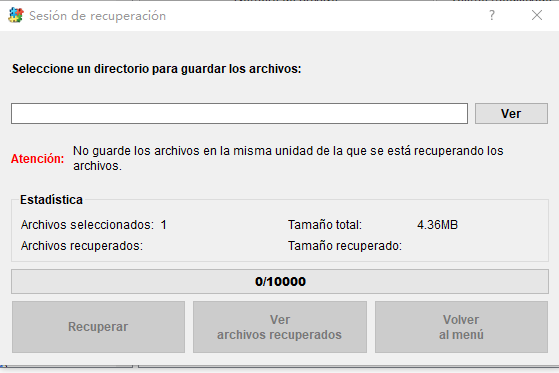

Fácil de manejar Solo unos simples pasos para recuperar datos.
Modos de recuperación Recuperación de archivos, de datos formateados y de disco duro.
Multiples tipos de archivos Imágenes, videos, audios, archivos comprimidos, etc.
Varios dispositivos Aparte de la tarjeta SD, también es compatible con disco duro, PC de Windows, PC Mac y etc.
Sistemas soportados Windows 10, 8.1, 8, 7, Vista, XP, 2000, Mac OS X10.6, 10.7, 10.8.
Fácil de manejar Solo unos simples pasos para recuperar datos.
Modos de recuperación – Recuperación de archivos, recuperación de datos formateados y recuperación de disco duro.
Multiples tipos de archivos Imágenes, videos, audios, archivos comprimidos, etc.
Prueba gratisPrueba gratisPrueba gratis ¡Ya hemos proporcionado a 158841 usuarios prueba gratis !Recuva
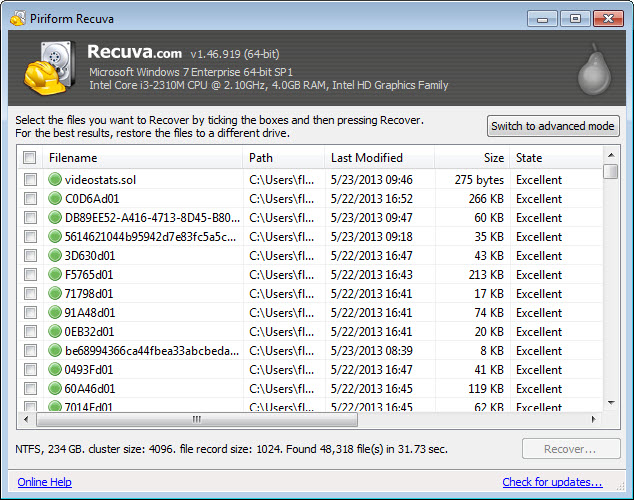
Ventajas y desventajas
- Gratuita sin límites de recuperación.
- Asistente fácil para escaneos rápidos de fotos Nikon.
- Versión portátil que evita la instalación.
Cons:
- Funciones avanzadas limitadas como la creación de imágenes de disco.
- Dificultades con archivos muy corruptos.
- Solo para Windows.
Pasos de uso
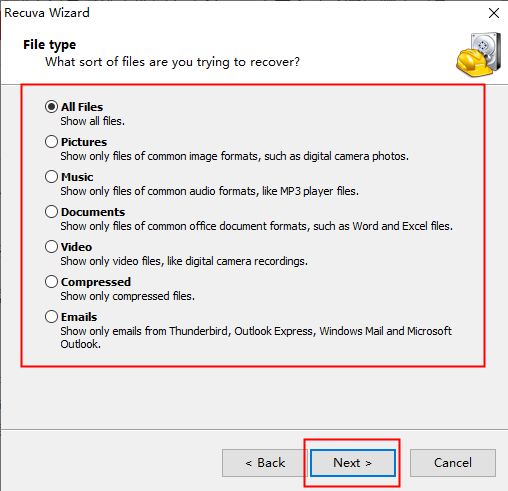

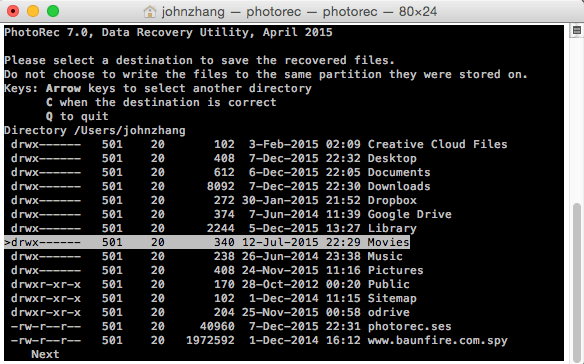
Ventajas y desventajas
- Gratuita y de código abierto
- Recupera desde tarjetas SD corruptas/formateadas.
- Compatible con Windows, macOS, Linux.
- Fuerte en la recuperación de archivos RAW de Nikon.
Cons:
- Interfaz de línea de comandos —desafiante para principiantes.
- Sin previsualización de archivos antes de la recuperación.
- Más lento en tarjetas grandes.
Pasos de uso
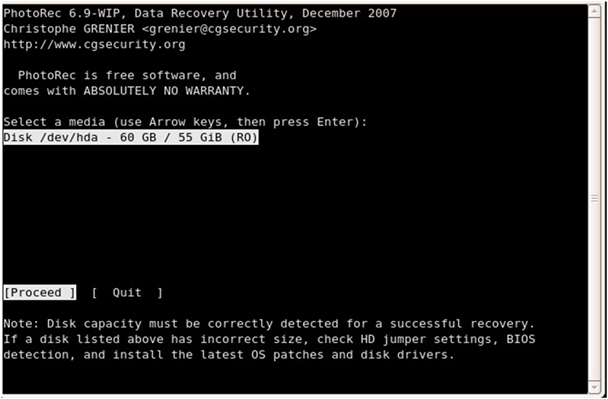



1. Prueba abrir el archivo en un visor diferente
- Instala un visor de fotos alternativo que admita formatos Nikon:
- GIMP – un editor gratuito y de código abierto que maneja una amplia gama de formatos de imagen.
- Nikon ViewNX-i– el software oficial de Nikon, diseñado específicamente para archivos NEF y JPEG de cámaras Nikon.
- Inserta tu tarjeta SD en tu ordenador y localiza la foto problemática.
- Abre el archivo usando uno de los programas instalados:
- Si la imagen se carga correctamente, el problema probablemente está en tu visor predeterminado, no en el archivo en sí.
- Si la imagen aún no se abre, puede estar parcialmente corrupta o requerir más pasos de recuperación.
2. Prueba convertir el formato del archivo
- Usa un convertidor en línea gratuito (como Convertio o ILoveIMG, tras buscar “convertidor de NEF a JPEG”).
- Sube el archivo corrupto (ten cuidado con la privacidad si las fotos son sensibles).
- Descarga el JPEG convertido e intenta abrirlo.
Instrucciones paso a paso
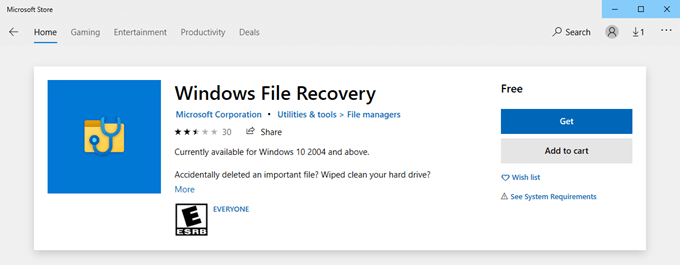
- Pulsa Win + S, escribe cmd, haz clic derecho en Símbolo del sistema y elige Ejecutar como administrador.

winfr : /n
winfr D: C:\recovery /n *.jpg /n *.nef
- D: = la letra de tu unidad de tarjeta SD
- C:\recuperados = carpeta donde se guardarán los archivos recuperados
- /n *.jpg /n *.nef = tipos de archivo a recuperar (JPEG + Nikon RAW)
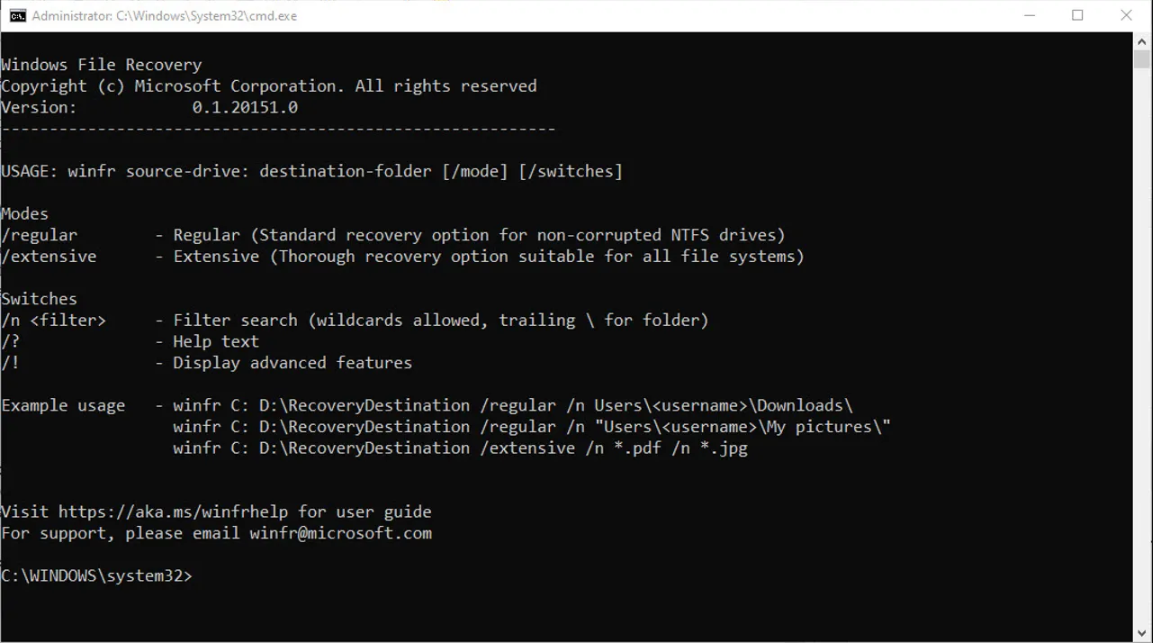
- Cambia la letra de la unidad de origen si tu tarjeta SD se monta de manera diferente.
- Añade o elimina patrones de archivo según lo que necesites (por ejemplo, /n *.tif ).
- Para tarjetas formateadas, considera usar los modos Segmento o Firma ( /r o /x ) para escaneos más profundos.
- La herramienta pedirá confirmación. Pulsa S para comenzar.
- El progreso de la recuperación se mostrará en la terminal.
Flujo de trabajo de ejemplo
- Formateaste accidentalmente una tarjeta SD de 64GB de tu Nikon Z6.
- Inserta la tarjeta, observa que aparece como D:.
- Ejecuta:
winfr D: C:\Recovered /r /n *.nef
- Este comando realiza un escaneo por segmentos para archivos NEF y los guarda en C:\Recuperados.
Alternativa: Corregir errores menores con CHKDSK
chkdsk E: /f
- Sustituye E: con la letra de tu unidad de tarjeta SD.
- Esto intenta reparar errores lógicos en la tarjeta.

Guía paso a paso
- Copia el archivo NEF corrupto a una carpeta segura.
- Siempre trabaja en la copia, nunca en el original.
- Inicia HxD.
- Abre el archivo NEF corrupto.
- Abre un archivo NEF sano de la misma cámara y configuración (esto asegura que los encabezados coincidan).
- En HxD, el encabezado son los primeros cientos de bytes (normalmente los primeros 512 bytes ).
- Desplázate por ambos archivos lado a lado. El archivo sano debe tener un patrón limpio y consistente, mientras que el corrupto puede parecer incompleto o desordenado.

- Selecciona los primeros 512 bytes del archivo sano.
- Cópialos ( Ctrl+C ).
- Cambia al archivo corrupto y pega sobre sus primeros 512 bytes.
- Guarda el archivo corrupto editado con un nuevo nombre (por ejemplo, reparado.NEF ).
- Intenta abrirlo en Nikon ViewNX-i u otro visor compatible con NEF.
- La corrupción puede ser más profunda que el encabezado.
- Como alternativa, ejecuta el archivo a través de Adobe DNG Converter. A veces puede extraer datos de imagen utilizables incluso de NEFs parcialmente dañados.
⚠️ Notas importantes para principiantes
- Practica primero: Prueba este proceso en archivos de prueba antes de trabajar en fotos importantes.
- Sé paciente: La edición hexadecimal es muy precisa —un sobrescritura incorrecta puede hacer que el archivo sea inutilizable.
- No es una solución garantizada: Este método funciona solo si la corrupción se limita al encabezado.
¿Puedo recuperar fotos de una tarjeta SD de Nikon formateada?
¿Es seguro usar software gratuito para recuperar fotos Nikon?
¿Qué pasa si mis fotos Nikon están corruptas y no se abren?
¿Cuánto tiempo lleva recuperar fotos Nikon?
- Un escaneo rápido (por ejemplo, con Renee Undeleter) en una tarjeta de 64GB suele tomar 10–30 minutos.
- Un escaneo profundo de una tarjeta formateada puede tomar varias horas.
- Las herramientas gratuitas como PhotoRec también funcionan, pero pueden ser más lentas y no siempre muestran vistas previas.
¿Funcionará la recuperación en modelos Nikon más antiguos como el D3000?
¿Puedo prevenir futuras pérdidas de fotos Nikon?
- Haz respaldos regularmente en almacenamiento en la nube o un disco externo después de cada sesión.
- Usa tarjetas SDXC fiables para trabajos profesionales.
- Habilita las funciones de respaldo automático de Nikon si tu modelo las admite.
- Evita extraer tarjetas durante la transferencia, lo que puede causar corrupción.
- Usa ranuras dobles para tarjetas (en modelos como la Nikon D850) para crear duplicados instantáneos.

Fácil de manejar Solo unos simples pasos para recuperar datos.
Modos de recuperación Recuperación de archivos, de datos formateados y de disco duro.
Multiples tipos de archivos Imágenes, videos, audios, archivos comprimidos, etc.
Varios dispositivos Aparte de la tarjeta SD, también es compatible con disco duro, PC de Windows, PC Mac y etc.
Sistemas soportados Windows 10, 8.1, 8, 7, Vista, XP, 2000, Mac OS X10.6, 10.7, 10.8.
Fácil de manejar Solo unos simples pasos para recuperar datos.
Modos de recuperación – Recuperación de archivos, recuperación de datos formateados y recuperación de disco duro.
Multiples tipos de archivos Imágenes, videos, audios, archivos comprimidos, etc.
Prueba gratisPrueba gratisPrueba gratis ¡Ya hemos proporcionado a 158841 usuarios prueba gratis !Posts Relacionados :
Recupera tus fotos NEF borradas de la tarjeta SD: Soluciones rápidas y efectivas
04-09-2025
Camila Arellano : ¿Has perdido tus fotos en formato NEF? En esta guía te mostramos cómo recuperarlas fácilmente desde tu tarjeta...
Guía Definitiva para la Recuperación de Datos de Tarjetas CFast
07-09-2024
Alberte Vázquez : Esta guía cubre información esencial sobre la recuperación de datos de tarjetas CFast, las cuales son tarjetas de...
Introducción de velocidad, capacidad y clase de diferentes tipos de tarjetas SD
10-06-2019
Alberte Vázquez : Probablemente todos estén familiares con la tarjeta SD, ya que se utiliza con frecuencia en teléfonos inteligentes, cámaras...
Introducción de la tarjeta XQD
25-04-2019
Camila Arellano : Si no es un fotógrafo, es posible que nunca haya oído hablar de la tarjeta XQD. Aunque la...




Comentarios de los usuarios
Dejar un comentario